win11安装安卓软件教程 win11如何在安卓模拟器上安装软件
更新时间:2023-12-21 10:44:28作者:yang
在现代社会中手机已经成为了人们生活的必备品之一,而手机的软件也是我们生活中不可或缺的一部分。随着Win11操作系统的推出,许多用户开始纷纷关注,Win11是否能够安装安卓软件呢?答案是肯定的。通过安卓模拟器,我们可以在Win11系统上安装并运行安卓软件,为我们的生活和工作带来更多的便利。如何在Win11上安装安卓模拟器呢?本文将为大家介绍详细的安装教程,帮助大家轻松实现在Win11系统上安装安卓软件的愿望。
具体方法:
1、首先点击win11桌面上的搜索按钮。
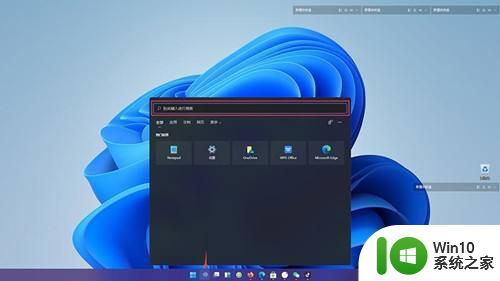
2、然后点击应用,以下载抖音app为例,在搜索框中输入抖音,点击搜索。
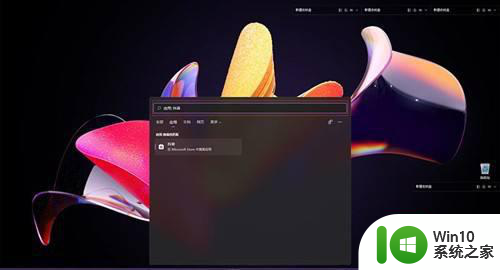
3、在搜索出来的应用界面中,找到抖音pwa并点击。
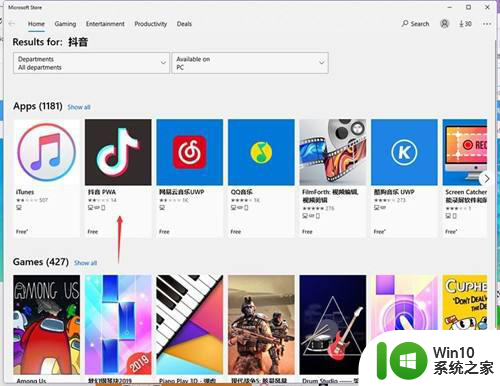
4、在抖音打开页面中,点击右上角的获取。
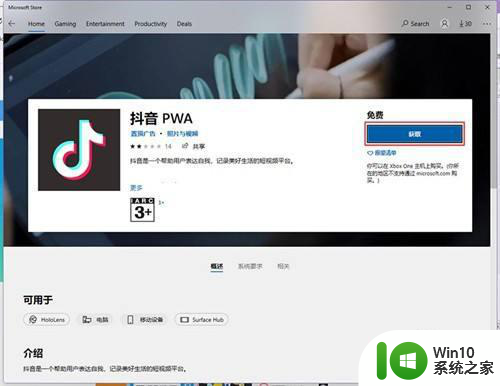
5、接着进入抖音下载界面,耐心等待下载安装。
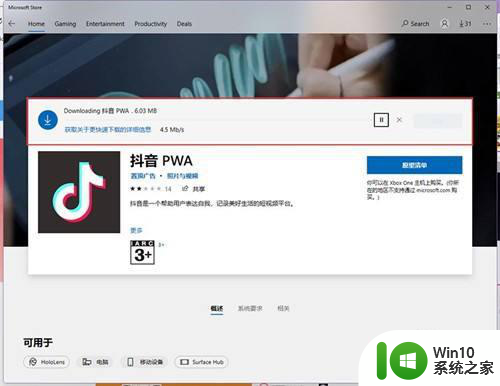
6、自动下载安装完成以后,点击启动即可开启抖音电脑版体验。
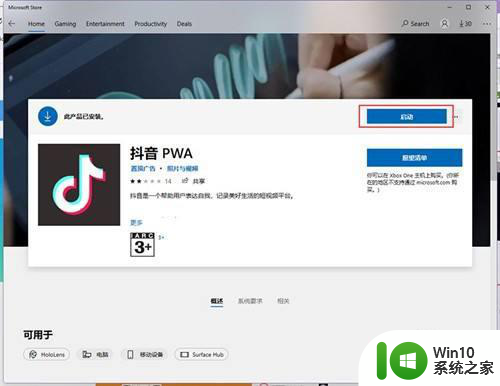
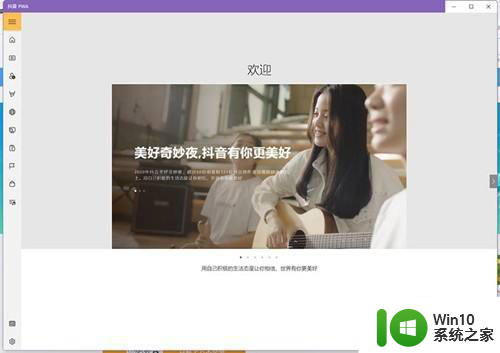
以上就是Win11安装安卓软件教程的全部内容,如果你遇到了这种情况,可以按照小编的方法来解决,希望这篇文章能对大家有所帮助。
win11安装安卓软件教程 win11如何在安卓模拟器上安装软件相关教程
- win11安装安卓app教程 win11如何在安卓模拟器中安装安卓应用程序
- win11安装安卓手机软件教程 win11怎么安装手机软件
- win11安装安卓模拟器的方法 win11怎么打开安卓模拟器
- win11如何直接安装安卓软件 win11如何在电脑上直接安装安卓软件
- win11如何安装安卓软件 win11能否兼容安卓应用程序
- win11正式版如何在安卓模拟器上安装应用程序 win11正式版安装安卓应用的详细步骤和注意事项
- win11系统打开安卓模拟器的教程 Win11安卓模拟器如何安装和运行
- win11怎么下载安装安卓软件 win11下载安卓应用怎么安装
- win11怎么下载安卓软件 win11能否下载安装安卓应用
- win11中安卓模拟器无法安装怎么办 如何解决win11安卓模拟器闪退问题
- win11安卓子系统离线安装教程 win11安卓子系统怎么安装
- windows11安卓应用怎么下载安装 win11如何在电脑上安装安卓应用
- w8u盘启动盘制作工具使用方法 w8u盘启动盘制作工具下载
- 联想S3040一体机怎么一键u盘装系统win7 联想S3040一体机如何使用一键U盘安装Windows 7系统
- windows10安装程序启动安装程序时出现问题怎么办 Windows10安装程序启动后闪退怎么解决
- 重装win7系统出现bootingwindows如何修复 win7系统重装后出现booting windows无法修复
系统安装教程推荐
- 1 重装win7系统出现bootingwindows如何修复 win7系统重装后出现booting windows无法修复
- 2 win10安装失败.net framework 2.0报错0x800f081f解决方法 Win10安装.NET Framework 2.0遇到0x800f081f错误怎么办
- 3 重装系统后win10蓝牙无法添加设备怎么解决 重装系统后win10蓝牙无法搜索设备怎么解决
- 4 u教授制作u盘启动盘软件使用方法 u盘启动盘制作步骤详解
- 5 台式电脑怎么用u盘装xp系统 台式电脑如何使用U盘安装Windows XP系统
- 6 win7系统u盘未能成功安装设备驱动程序的具体处理办法 Win7系统u盘设备驱动安装失败解决方法
- 7 重装win10后右下角小喇叭出现红叉而且没声音如何解决 重装win10后小喇叭出现红叉无声音怎么办
- 8 win10安装程序正在获取更新要多久?怎么解决 Win10更新程序下载速度慢怎么办
- 9 如何在win7系统重装系统里植入usb3.0驱动程序 win7系统usb3.0驱动程序下载安装方法
- 10 u盘制作启动盘后提示未格式化怎么回事 U盘制作启动盘未格式化解决方法
win10系统推荐
- 1 萝卜家园ghost win10 32位安装稳定版下载v2023.12
- 2 电脑公司ghost win10 64位专业免激活版v2023.12
- 3 番茄家园ghost win10 32位旗舰破解版v2023.12
- 4 索尼笔记本ghost win10 64位原版正式版v2023.12
- 5 系统之家ghost win10 64位u盘家庭版v2023.12
- 6 电脑公司ghost win10 64位官方破解版v2023.12
- 7 系统之家windows10 64位原版安装版v2023.12
- 8 深度技术ghost win10 64位极速稳定版v2023.12
- 9 雨林木风ghost win10 64位专业旗舰版v2023.12
- 10 电脑公司ghost win10 32位正式装机版v2023.12